На главную > Сканирование > Сканирование с компьютера (для Windows) > Сканирование с помощью Nuance™ PaperPort™ 14SE или других приложений Windows > Настройки драйвера TWAIN (Windows)
Настройки драйвера TWAIN (Windows)
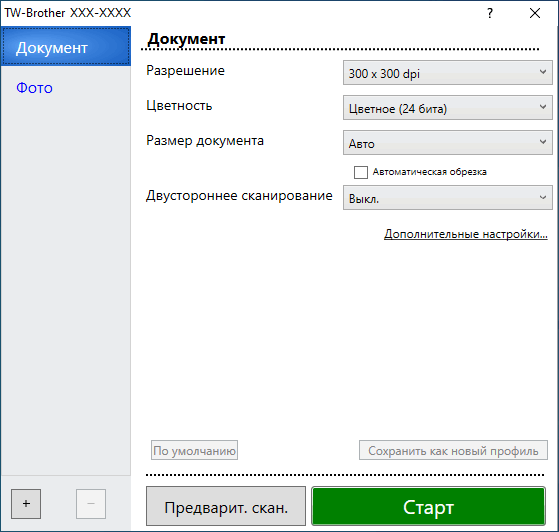
- Сканировать
- Выбор параметра Фото или Документ в зависимости от типа документа, который требуется сканировать.
Сканирование (тип изображения) Разрешение Настройки цвета Фото Используется для сканирования фотоизображений. 300 x 300 т/д Цветное (24 бита) Документ Используется для сканирования текстовых документов. 300 x 300 т/дюйм Цветное (24 бита)
- Разрешение
- Выберите разрешение сканирования из раскрывающегося списка Разрешение. При более высоком разрешении требуется больше памяти и более длительное время передачи, однако сканированное изображение отличается большей детализацией.
- Цветность
- Выберите глубину цвета из нескольких предложенных вариантов.
-
- Черно-белое
- Используется для текста или штриховых рисунков.
- Серый (стохастическое растрирование)
- Используется для фотографических изображений или графики. (В этом случае используется диффузия ошибок — способ создания имитированных серых изображений без использования истинных серых точек. Для создания эффекта серого черные точки размещаются по определенной схеме.)
- Настоящий серый
- Используется для фотографических изображений или графики. Этот режим более точен, поскольку в нем используется до 256 оттенков серого.
- Цветное (24 бита)
- Используйте для создания изображения с максимально точной передачей цвета. В этом режиме для сканирования изображения используется до 16,8 млн цветов, но при этом задействуется наибольший объем памяти и передача длится наиболее долго.
- Размер документа
- Выберите точный формат документа в списке предустановленных форматов сканирования.
При выборе варианта Задать откроется диалоговое окно Заданный размер документа, в котором можно указать формат документа.
- Автоматическая обрезка
- Одновременное сканирование нескольких документов со стекла сканера. Устройство сканирует каждый документ и создает отдельные файлы или один многостраничный файл.
- Двустороннее сканирование
- Сканирование обеих сторон документа. При использовании функции автоматического двустороннего сканирования необходимо выбрать параметр Переплет по дл. краю или Переплет по кор. краю в раскрывающемся списке Двустороннее сканирование, чтобы при переворачивании страницы сохранялась ее правильная ориентация.
- Дополнительные настройки
- Настройте дополнительные параметры, нажав ссылку Дополнительные настройки в диалоговом окне параметров сканирования.
- Коррекция документа
- Автоматическое устранение наклона
Настройка автоматической корректировки положения документа при сканировании со стекла сканера.
- Параметры полей
Регулировка полей документа.
- Поворот изображения
Поверните сканированное изображение.
- Заполнение краев
Заполнение краев с четырех сторон сканированного изображения с помощью выбранного цвета и диапазона.
- Пропуск пустой страницы
Удаление пустых страниц документа из результатов сканирования.
- Качество изображения
- Регулировка рассеивания -Серый
Настройка диффузии при выборе параметра Серый (стохастическое растрирование) в раскрывающемся списке Цветность.
- Настройка цветовых оттенков
Настройка оттенка цвета.
- Фоновая обработка
- Удалить проступание/узор
Предотвращение просвечивания.
- Удаление фонового цвета
Удаление основного цвета документов для повышения четкости отсканированных данных.
- Удаление цветов
Выбор цвета, который требуется удалить со сканированного изображения.
- Выделение краев
Более четкие символы в оригинале.
- Устранение дефектов
Выбрав этот параметр, можно улучшить и скорректировать качество сканированных изображений. Параметр Устранение дефектов доступен при выборе Цветное (24 бита) и разрешении сканирования 300 x 300 dpi, 400 x 400 dpi или 600 x 600 dpi.
- Качество чёрно-белого изображения
- Настройка порогового значения черно-белого
Отрегулируйте пороговое значение для создания черно-белого изображения.
- Коррекция символов
Коррекция деформированных или неполных символов оригинала для повышения удобочитаемости.
- Инверсия черно-белого
Инвертируйте черный и белый цвета черно-белого изображения.
- Управление подачей
- Макет
Выбор компоновки.
- Непрерывное сканирование
Выберите этот параметр, чтобы сканировать несколько страниц. После того как страница отсканирована, можно продолжить сканирование или завершить его.



